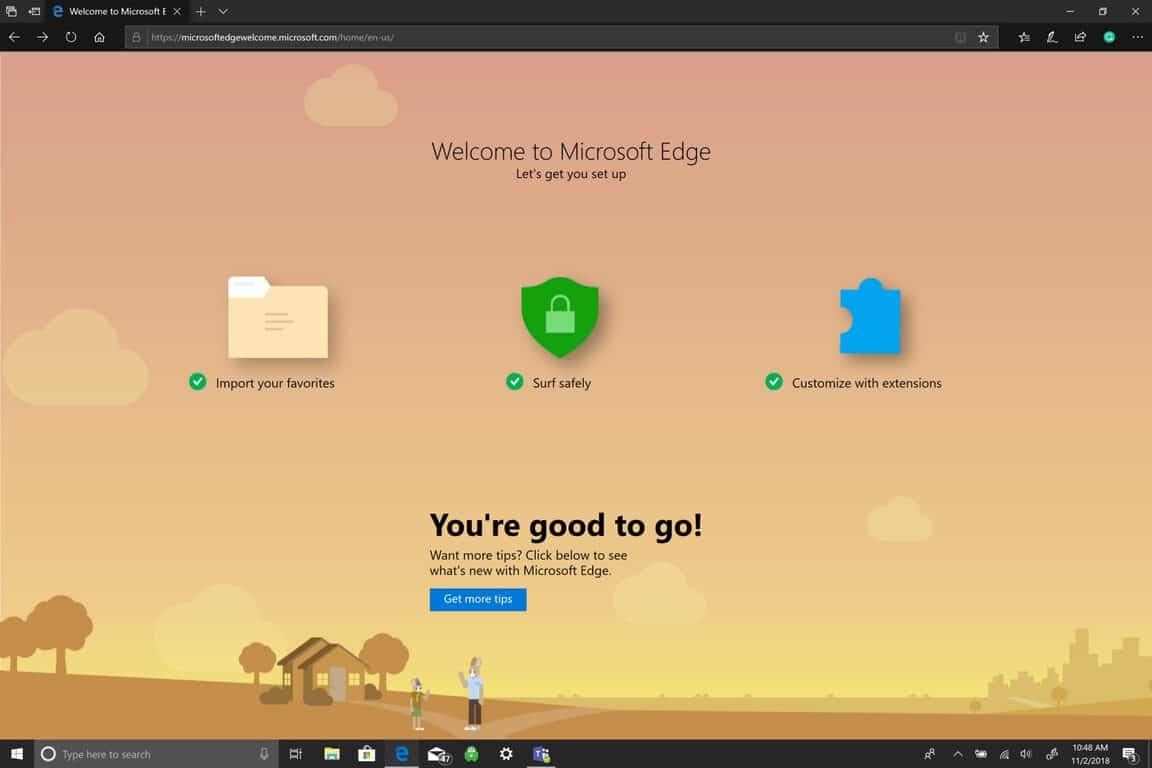Αν θέλετε να διαγράψετε το ιστορικό περιήγησής σας στον Microsoft Edge, υπάρχει ένας τρόπος να απαλλαγείτε από τα πάντα: κωδικούς πρόσβασης, πληροφορίες φόρμας και όλους τους ιστότοπους που έχετε επισκεφτεί ποτέ. Οι περισσότερες από αυτές τις πληροφορίες αποθηκεύονται μόνο στον υπολογιστή σας με Windows 10. Ωστόσο, εάν χρησιμοποιείτε την Cortana, ορισμένες από τις προσωπικές σας πληροφορίες αποθηκεύονται στο cloud της Microsoft.
Η Microsoft παρέχει μια λεπτομερή λίστα για τους τύπους πληροφοριών που μπορείτε να διαγράψετε στο Edge, συμπεριλαμβανομένων αυτών που διαγράφονται και πού αποθηκεύονται. Όταν διαγράφετε το ιστορικό του προγράμματος περιήγησης Microsoft Edge, όλα τα ακόλουθα στοιχεία διαγράφονται από τον υπολογιστή σας Windows 10, με εξαίρεση το ιστορικό περιήγησής σας, το οποίο θα πρέπει επίσης να διαγράψετε από το Microsoft cloud.
- Ιστορικό περιήγησης
- Cookies και αποθηκευμένα δεδομένα ιστότοπου
- Αποθηκευμένα δεδομένα και αρχεία
- Καρτέλες που έχω παραμερίσει ή έκλεισα πρόσφατα
- Ιστορικό λήψης
- Δεδομένα αυτόματης συμπλήρωσης (περιλαμβάνει φόρμες και κάρτες)
- Κωδικοί πρόσβασης
- Άδειες πολυμέσων
- Δικαιώματα ιστότοπου
Αυτή είναι η λύση που χρειάζεστε για να διαγράψετε όλο το ιστορικό περιήγησής σας στον Microsoft Edge. Σημείωση: πρέπει να έχετε ανοιχτό ένα παράθυρο του προγράμματος περιήγησης Edge για να χρησιμοποιήσετε τις συντομεύσεις πληκτρολογίου.
1. Μεταβείτε στο μενού του Microsoft Edge (Alt + X)
2. Μεταβείτε στο ιστορικό (CTRL + H)
3. Πηγαίνετε στο Καθαρισμός ιστορικού.
4. Επιλέξτε όλα τα στοιχεία που θέλετε να διαγράψετε από το ιστορικό σας. Μπορείτε επίσης να ορίσετε μια επιλογή που θα διαγράφει αυτόματα το ιστορικό του προγράμματος περιήγησής σας στο Edge κάθε φορά που κλείνετε το πρόγραμμα περιήγησής σας. Επιλέγω Σαφή για να διαγράψετε όλα τα επιλεγμένα στοιχεία από το ιστορικό του προγράμματος περιήγησής σας στο Edge.
5. Τώρα που το ιστορικό του προγράμματος περιήγησής σας έχει διαγραφεί από τον υπολογιστή σας με Windows 10, πρέπει να διαγράψετε το ιστορικό σας από το cloud της Microsoft. Εάν χρησιμοποιείτε την Cortana και θέλετε να διαγράψετε το ιστορικό περιήγησης που είναι αποθηκευμένο στο cloud, επιλέξτε Αλλάξτε όσα γνωρίζει ο Microsoft Edge για εμένα στο cloud.
Από εκεί, θα μεταφερθείτε στον πίνακα ελέγχου απορρήτου της Microsoft.Ο πίνακας ελέγχου απορρήτου σάς επιτρέπει να ελέγχετε τις πληροφορίες σας και τον τρόπο χρήσης τους από τη Microsoft για όλους τους τύπους δραστηριοτήτων, συμπεριλαμβανομένου του ιστορικού προγράμματος περιήγησης, εφαρμογών και υπηρεσιών, φωνής, αναζήτησης, πολυμέσων, τοποθεσιών και πολλά άλλα. Υπάρχει αρκετά μεγάλος όγκος δεδομένων που μπορείτε να ελέγξετε και να διαγράψετε.
Για αυτό το παράδειγμα, χρειάζεται απλώς να διαγράψουμε το ιστορικό του προγράμματος περιήγησης Edge. Αυτό πρέπει να κάνετε.
1. Μεταβείτε στο ιστορικό περιήγησης και επιλέξτε Προβολή και εκκαθάριση του ιστορικού περιήγησης.
2. Επιλέξτε Ξεκάθαρη δραστηριότητα για να διαγράψετε το ιστορικό περιήγησής σας από το cloud.
3. Η Microsoft θα παράσχει μια προτροπή για να σας ειδοποιήσει για τα ακόλουθα:
- Η Cortana θα δυσκολευτεί περισσότερο να σας βοηθήσει να ολοκληρώσετε εργασίες και να σας παρέχει εξατομικευμένες προτάσεις.
- Η εμπειρία σας με τα προϊόντα και τις υπηρεσίες της Microsoft μπορεί να είναι λιγότερο σχετική και εξατομικευμένη.
- Εάν θέλετε να σταματήσετε την αποθήκευση του ιστορικού περιήγησής σας, μπορείτε πάντα να ανοίξετε ένα παράθυρο InPrivate στον Microsoft Edge.
Εάν είστε βέβαιοι ότι θέλετε να διαγράψετε το ιστορικό περιήγησής σας, επιλέξτε Σαφή.
4. Αυτό είναι, τελειώσατε. Εάν θέλετε να ελέγξετε εάν το ιστορικό περιήγησής σας έχει όντως χαθεί, μπορείτε να επιστρέψετε στο ιστορικό περιήγησής σας στον πίνακα ελέγχου απορρήτου της Microsoft και θα πρέπει να δείτε μια οθόνη όπως αυτή:
Όπως αναφέρθηκε προηγουμένως, ο πίνακας ελέγχου απορρήτου της Microsoft είναι ένα μέρος όπου το Redmond προσπαθεί να είναι όσο το δυνατόν πιο διαφανές με ό,τι κάνει με τα δεδομένα σας. Μπορείτε να διαγράψετε περισσότερα δεδομένα από άλλες υπηρεσίες της Microsoft, συμπεριλαμβανομένων των Cortana, Xbox, Office 365, Skype, ακόμη και LinkedIn. Μπορείτε επίσης να αλλάξετε άλλες ρυθμίσεις απορρήτου, να κάνετε λήψη των δεδομένων σας ή να αλλάξετε τις ρυθμίσεις διαφήμισής σας. Ρίξτε μια ματιά και μόνοι σας εδώ
FAQ
Μπορώ να διαγραφώ από το Διαδίκτυο;
Δυστυχώς, δεν μπορείτε ποτέ να διαγράψετε εντελώς τον εαυτό σας από το Διαδίκτυο, απλά επειδή θα πρέπει να βρείτε κάθε φωτογραφία, βίντεο, tweet, να αναφέρετε, να σχολιάσετε, να παραγγείλετε αγορές, για να αναφέρετε μερικά και να τα διαγράψετε. Ωστόσο, υπάρχουν τρόποι για να ελαχιστοποιήσετε το διαδικτυακό σας αποτύπωμα, μειώνοντας την πιθανότητα έκθεσης των δεδομένων σας.
Πώς μπορώ να διαγράψω τα πάντα από τον λογαριασμό μου;
Κάντε κλικ στο μικρό βέλος για να ανοίξετε το αναπτυσσόμενο μενού για να επιλέξετε ένα εύρος ημερομηνιών. Συνιστώ ανεπιφύλακτα να επιλέξετε “All time” για να διαγράψετε τα πάντα. Εάν επιλέξετε “All time”, όλα τα δεδομένα αναζήτησης και οι δραστηριότητες του λογαριασμού σας θα διαγραφούν από το αρχείο του. Σημείωση: μπορείτε επίσης να επιλέξετε την επιλογή “Προσαρμοσμένο” και μπορείτε να εισαγάγετε ένα μη αυτόματο εύρος ημερομηνιών.
Πώς να σκουπίσετε όλα τα διαγραμμένα αρχεία με ασφάλεια από τον υπολογιστή σας;
Το Cipher σκουπίζει με ασφάλεια όλο τον ελεύθερο χώρο που έχει διαγραμμένα αρχεία. Άλλα αρχεία είναι ανέγγιχτα, επομένως είναι ασφαλές. Αυτό το εργαλείο είναι η πιο εύκολη και γρήγορη εντολή για να σκουπίσετε όλα τα διαγραμμένα αρχεία με ασφάλεια από τον υπολογιστή σας. Ωστόσο, ένας μεγάλος σκληρός δίσκος μπορεί να διαρκέσει πολλές ώρες (ή πολλές πολλές ώρες). Η “ασφαλής διαγραφή” είναι δύσκολη. Ακολουθήστε τα παρακάτω απλά βήματα για να χρησιμοποιήσετε το Powershell.
Πώς μπορώ να διαγράψω δραστηριότητα ανά θέμα ή προϊόν;
Στην επάνω δεξιά γωνία του πίνακα εργαλείων Η δραστηριότητά μου, κάντε κλικ στην κάθετη γραμμή με τις τρεις κουκκίδες. 2. Στο αναπτυσσόμενο μενού, κάντε κλικ στο «Διαγραφή δραστηριότητας κατά». 3. Θα ανακατευθυνθείτε σε μια σελίδα με επιλογές για διαγραφή ανά θέμα ή προϊόν.
Πώς μπορώ να διαγράψω έναν λογαριασμό από τη Συσκευή μου;
Στην περιοχή Λογαριασμοί που χρησιμοποιούνται από email, ημερολόγιο και επαφές, επιλέξτε τον λογαριασμό που θέλετε να καταργήσετε και, στη συνέχεια, επιλέξτε Διαχείριση. Επιλέξτε Διαγραφή λογαριασμού από αυτήν τη συσκευή. Επιλέξτε Διαγραφή για επιβεβαίωση.
Τι σημαίνει η διαγραφή ενός λογαριασμού Microsoft;
Το κλείσιμο ενός λογαριασμού Microsoft σημαίνει ότι δεν θα μπορείτε να τον χρησιμοποιήσετε για να συνδεθείτε στα προϊόντα και τις υπηρεσίες της Microsoft που χρησιμοποιείτε. Διαγράφει επίσης όλες τις υπηρεσίες που σχετίζονται με αυτό, συμπεριλαμβανομένων των λογαριασμών email σας: Outlook.com, Hotmail, Live και MSN
Πώς μπορώ να διαγράψω έναν διαδικτυακό λογαριασμό;
Ελέγξτε το JustDelete.me, το οποίο προσφέρει μια βολική βάση δεδομένων με οδηγίες για τη διαγραφή μιας μεγάλης ποικιλίας διαδικτυακών λογαριασμών. Επισκεφτείτε τον ιστότοπο υποστήριξης του ιστότοπου και αναζητήστε πληροφορίες σχετικά με τη διαγραφή λογαριασμών.
Μπορείτε να εξαφανιστείτε από ολόκληρο το Διαδίκτυο;
Εάν θέλετε να εξαφανιστείτε εντελώς από ολόκληρο το Διαδίκτυο, αυτό σημαίνει ότι θα αντιμετωπίσετε και το αρχειοθετημένο περιεχόμενο στο Wayback Machine. Πρώτα πρέπει να βρείτε το περιεχόμενο, το οποίο είναι δύσκολο, δεδομένου ότι η βάση δεδομένων αναζήτησης βασίζεται σε URL. Στη συνέχεια, πρέπει να βρείτε τον κεντρικό υπολογιστή ή τον κάτοχο του τομέα. «Είναι δυνατό, αλλά πολύ δύσκολο.
Γιατί πρέπει να Διαγραφείτε από το Διαδίκτυο;
Αυτός είναι ο λόγος που θέλετε να διαγραφείτε από το Διαδίκτυο: μειώνει το αποτύπωμα των δεδομένων σας και δίνει στους χάκερ λιγότερα σημεία εισόδου στη ζωή σας. Είναι πραγματικά δύσκολο να διαγραφείτε πλήρως από το διαδίκτυο. Στην πραγματικότητα, μπορεί να είναι σχεδόν αδύνατο, αφού οι περισσότεροι από εμάς απολαμβάνουμε πολλά οφέλη από τη ζωή στο διαδίκτυο.
Πώς μπορώ να σταματήσω να καταχωρίζομαι σε όλα στο Διαδίκτυο;
Βήματα Σκεφτείτε το πολύ προσεκτικά πριν προχωρήσετε. Διαγραφή λογαριασμών. Βγάλτε τη νυφίτσα σας από λογαριασμούς που δεν μπορούν να διαγραφούν. Κλείστε τους προσωπικούς σας ιστότοπους. Επικοινωνήστε με την τηλεφωνική σας εταιρεία για να βεβαιωθείτε ότι δεν είστε καταχωρισμένοι στο διαδίκτυο. Ακύρωση όλων των λιστών αλληλογραφίας. Διαγραφή μηχανών αναζήτησης επιστρέφει που σας χαρακτηρίζουν. Μείνετε ευγενικοί.
Πρέπει να διαγράψετε τους διαδικτυακούς σας λογαριασμούς ή όχι;
Ακόμα κι αν δεν διαγράφετε τους διαδικτυακούς λογαριασμούς σας, μπορείτε να καθαρίσετε τα δεδομένα που αποθηκεύετε στο διαδίκτυο. Είναι πιθανό ο λογαριασμός email σας να περιέχει χιλιάδες παλιά μηνύματα (και συνημμένα) που χρονολογούνται από χρόνια. Οι λογαριασμοί σας στο Facebook και στο Twitter ενδέχεται να έχουν ακόμα αναρτήσεις σε αυτούς που θα προτιμούσατε να μην εμφανίζατε ξανά στην επιφάνεια.
Είναι ασφαλές να σκουπίζω όλα τα διαγραμμένα αρχεία με ασφάλεια από τον υπολογιστή μου;
Άλλα αρχεία είναι ανέγγιχτα, επομένως είναι ασφαλές. Αυτό το εργαλείο είναι η πιο εύκολη και γρήγορη εντολή για να σκουπίσετε όλα τα διαγραμμένα αρχεία με ασφάλεια από τον υπολογιστή σας. Ωστόσο, ένας μεγάλος σκληρός δίσκος μπορεί να διαρκέσει πολλές ώρες (ή πολλές πολλές ώρες). Η “ασφαλής διαγραφή” είναι δύσκολη.
Πώς να σκουπίσετε οριστικά τα διαγραμμένα αρχεία από τον υπολογιστή ή το Mac σας;
Μάθετε γιατί είναι σημαντικό να σκουπίζετε οριστικά τα διαγραμμένα αρχεία από τον υπολογιστή ή το Mac σας. Και εξερευνήστε το BitRaser File Eraser, ένα επαγγελματικό εργαλείο διαγραφής αρχείων, το οποίο σκουπίζει μόνιμα όλα τα διαγραμμένα αρχεία από τον υπολογιστή ή το Mac σας.Συχνά διαγράφουμε αρχεία και φακέλους από τους σκληρούς δίσκους του υπολογιστή μας και του Mac.
Πώς να διαγράψετε με ασφάλεια αρχεία στα Windows 10;
Μάθετε πώς να διαγράφετε αρχεία με ασφάλεια στα Windows. 1 Γόμα. Το Eraser καθιστά πολύ εύκολη την ασφαλή διαγραφή αρχείων, φακέλων ή και τα δύο. Αντικαθιστά τα αρχεία που διαγράφονται με τυχαία δεδομένα. Υπάρχουν … 2 Freeraser. 3 Κενό και ασφαλές. 4 Καταστροφέας DP. 5 SD Διαγραφή. Περισσότερα στοιχεία